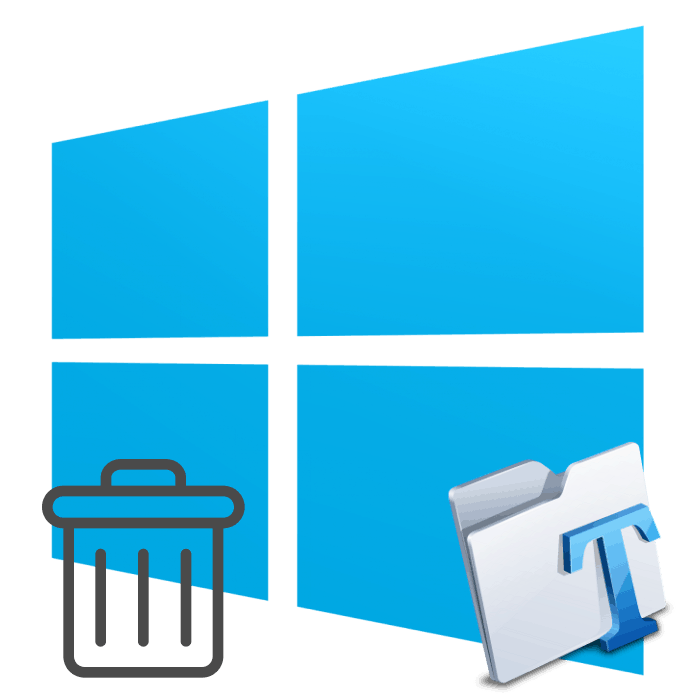Usuwanie czcionek w systemie Windows 10
System operacyjny Windows 10 ma standardowy zestaw różnych czcionek, które mogą być używane przez programy. Ponadto sam użytkownik ma prawo do instalowania dowolnego stylu, jaki mu się podoba, po pobraniu go z Internetu. Czasami ta liczba czcionek jest po prostu niepotrzebna dla użytkownika, a podczas pracy w oprogramowaniu długa lista odwraca uwagę od potrzebnych informacji lub wydajności z powodu jego ładowania. Następnie bez żadnych problemów możesz usunąć dowolny dostępny styl. Dziś chcielibyśmy porozmawiać o tym, jak wykonać to zadanie.
Treść
Usuń czcionki w systemie Windows 10
Nie ma nic trudnego w dezinstalacji. Jest produkowany w mniej niż minutę, ważne jest tylko znaleźć właściwą czcionkę i usunąć ją. Jednak całkowite usunięcie nie zawsze jest wymagane, więc rozważymy dwa sposoby, wspominając o wszystkich ważnych szczegółach, a ty, w zależności od swoich preferencji, wybierz najbardziej optymalny.
Jeśli jesteś zainteresowany usuwaniem czcionek z określonego programu, a nie z całego systemu, powinieneś wiedzieć, że nie możesz tego zrobić prawie wszędzie, więc będziesz musiał użyć poniższych metod.
Metoda 1: Całkowite usunięcie czcionki
Ta opcja jest odpowiednia dla tych, którzy chcą trwale usunąć czcionkę z systemu bez możliwości jej dalszego odzyskiwania. Aby to zrobić, postępuj zgodnie z poniższymi instrukcjami:
- Uruchom narzędzie Run, przytrzymując kombinację klawiszy Win + R. W polu wpisz polecenie
%windir%fontsi kliknij "OK" lub Enter . - W oknie, które zostanie otwarte, wybierz czcionkę, a następnie kliknij "Usuń".
- Ponadto możesz przytrzymać klawisz Ctrl i zaznaczyć kilka obiektów jednocześnie, a dopiero potem kliknąć określony przycisk.
- Potwierdź ostrzeżenie o usunięciu, a to zakończy procedurę.
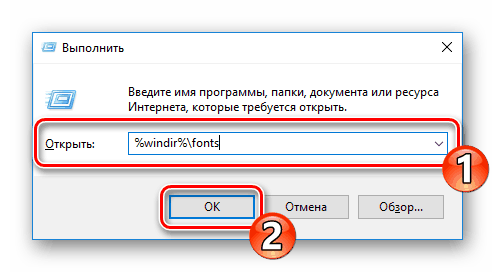
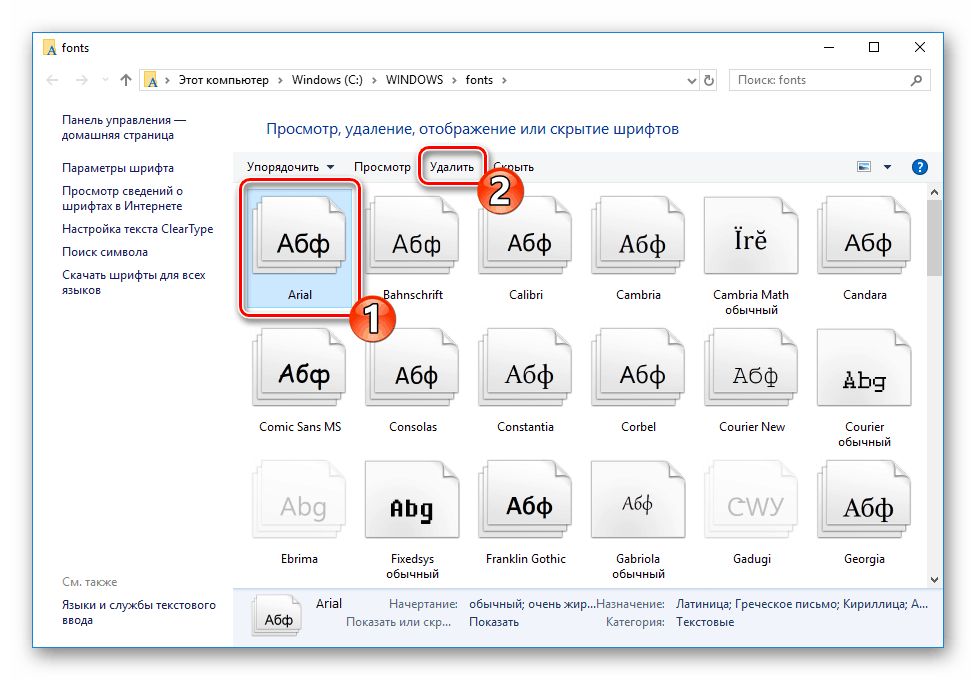
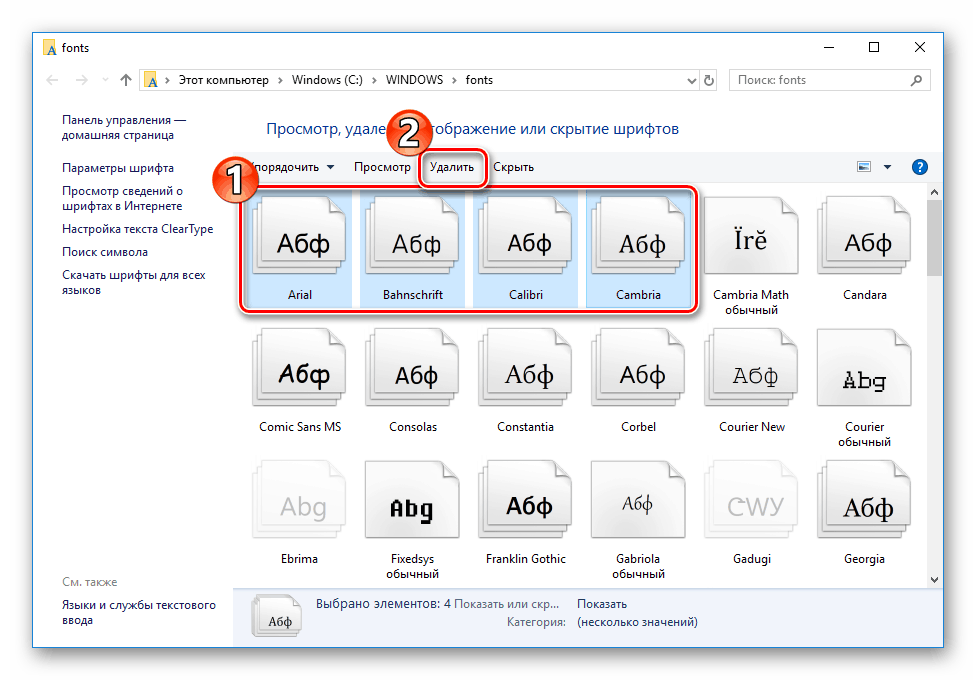
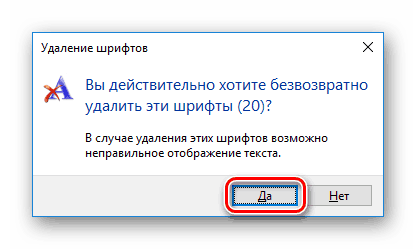
Należy pamiętać, że zawsze lepiej jest zapisać styl w innym katalogu, a dopiero potem usunąć go z katalogu systemowego, ponieważ nie jest to fakt, że nie jest już użyteczny. Aby to zrobić, musisz znajdować się w folderze z czcionkami. Możesz dostać się do niego jak wskazano powyżej lub podążając ścieżką C:WindowsFonts .
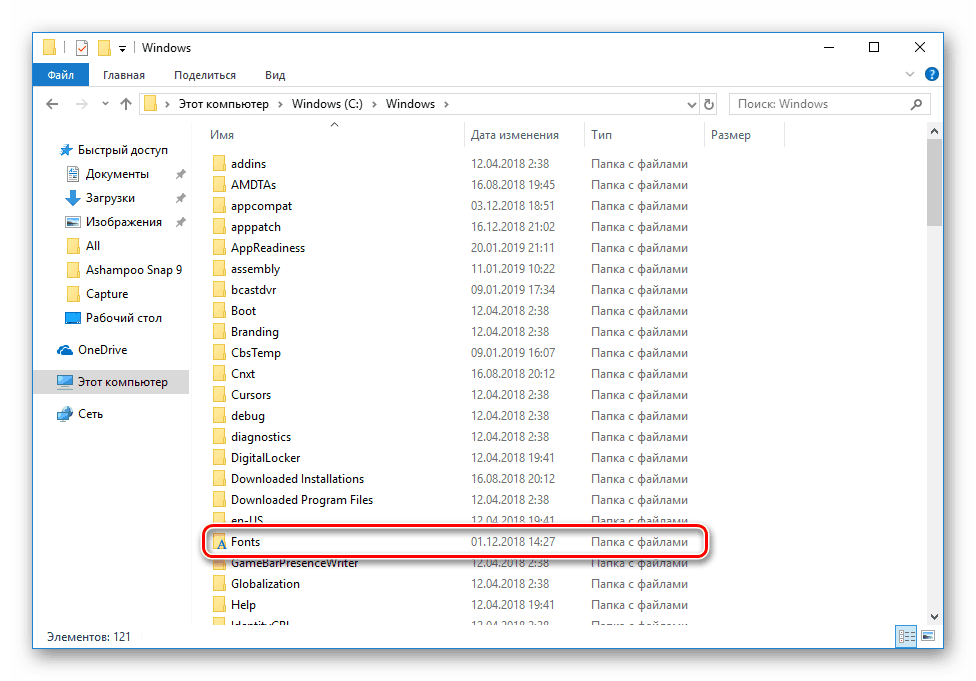
Będąc w folderze głównym, po prostu przytrzymaj LMB w pliku i przeciągnij lub skopiuj go do innej lokalizacji, a następnie przystąp do odinstalowania.
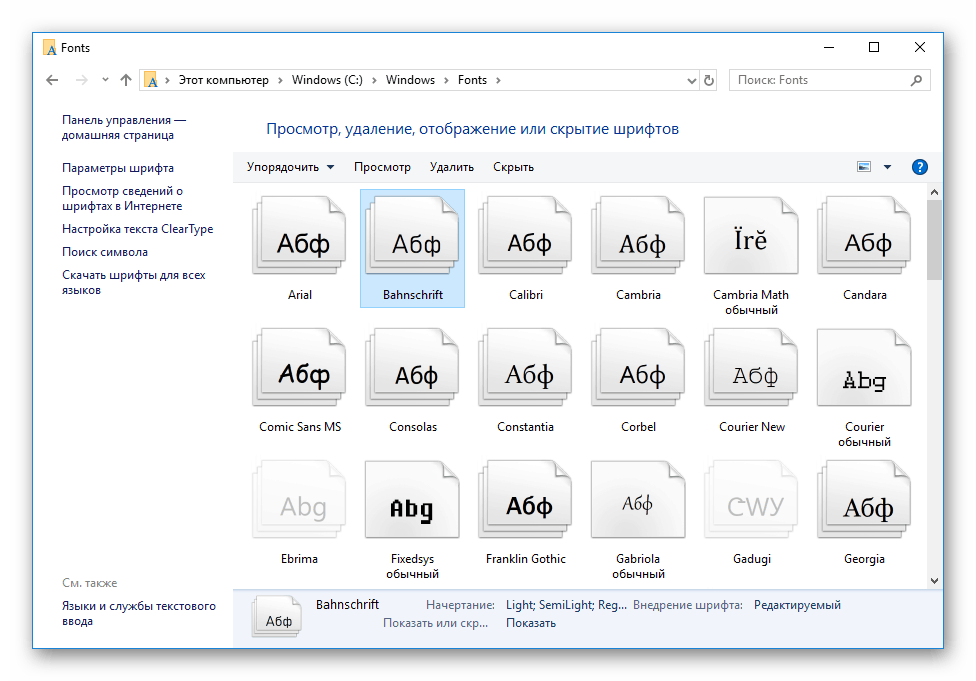
Metoda 2: Ukryj czcionki
Czcionki nie będą widoczne w programach i klasycznych aplikacjach, jeśli ukryjesz je przez jakiś czas. W takim przypadku obejście pełnej deinstalacji jest dostępne, ponieważ nie zawsze jest konieczne. Ukryj dowolny styl może być całkiem prosty. Po prostu przejdź do folderu czcionek , wybierz plik i kliknij przycisk "Ukryj" .
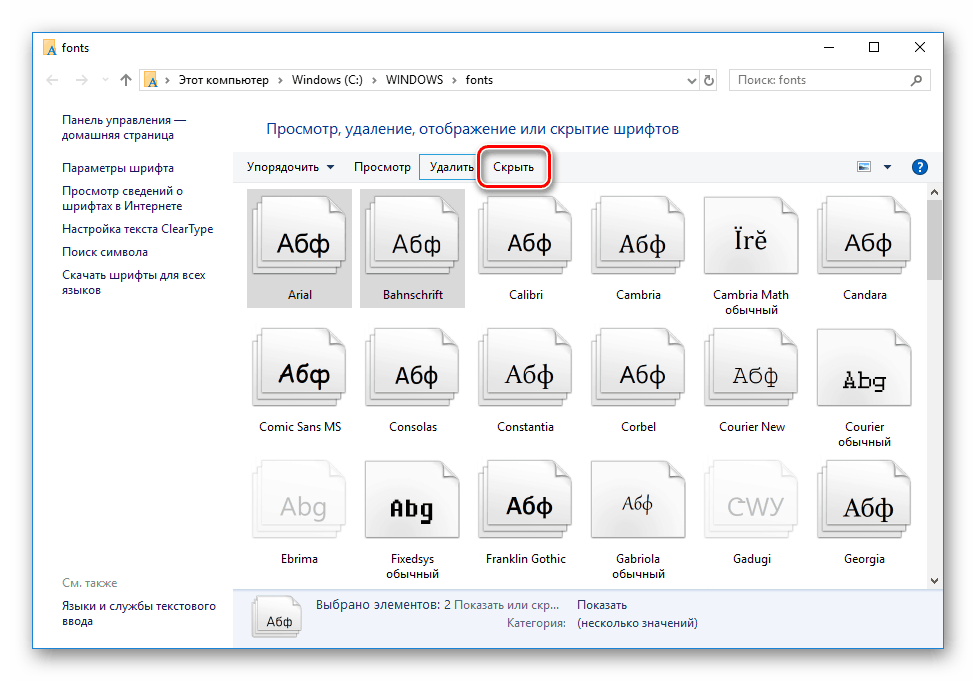
Ponadto istnieje narzędzie systemowe, które ukrywa czcionki, które nie są obsługiwane przez bieżące ustawienia językowe. Jest używany w następujący sposób:
- Przejdź do folderu "Czcionki" za pomocą dowolnej wygodnej metody.
- W lewym okienku kliknij link Ustawienia czcionki .
- Kliknij przycisk "Przywróć domyślne ustawienia czcionek" .
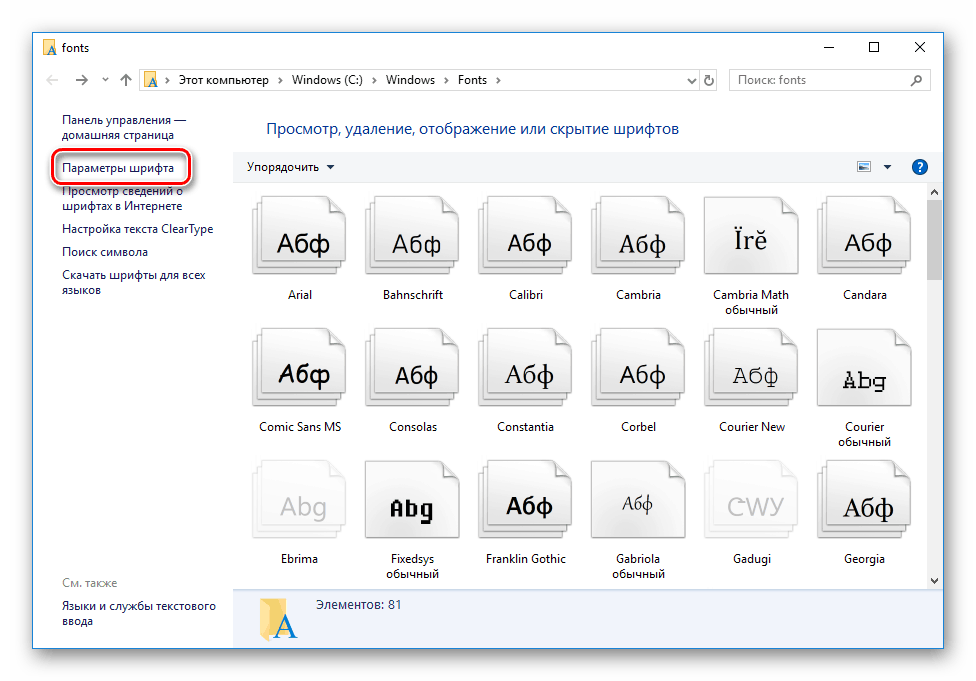
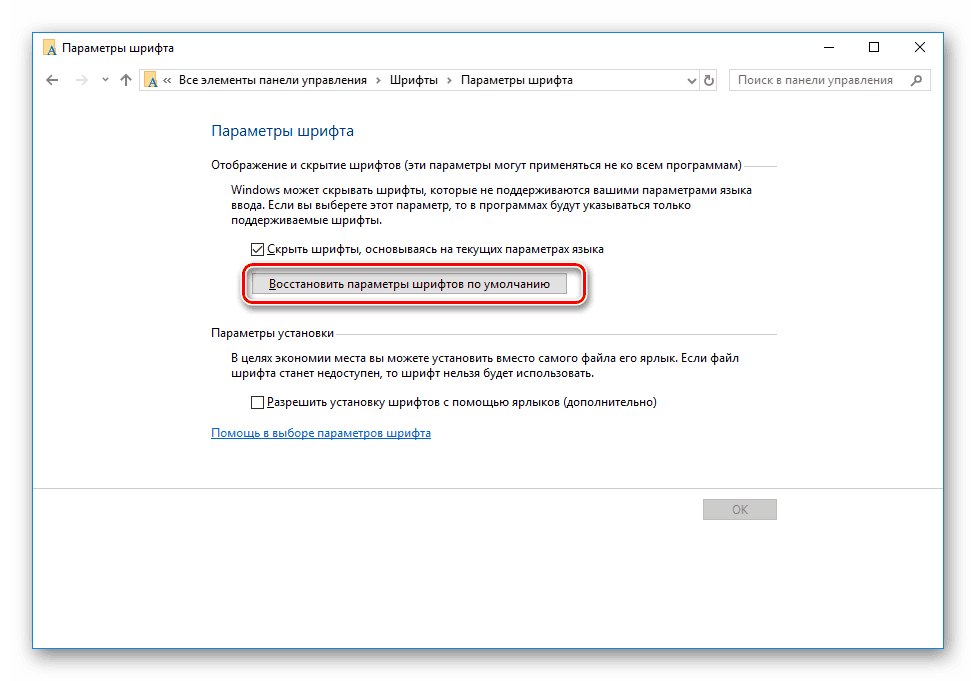
Usuń lub ukryj czcionki - to zależy od Ciebie. Powyższe metody istnieją i będą optymalne do zastosowania w różnych sytuacjach. Warto zauważyć, że zawsze lepiej jest zapisać kopię pliku przed usunięciem, ponieważ nadal może być przydatna.
Zobacz także:
Włącz wygładzanie czcionek w systemie Windows 10
Naprawianie rozmytych czcionek w systemie Windows 10